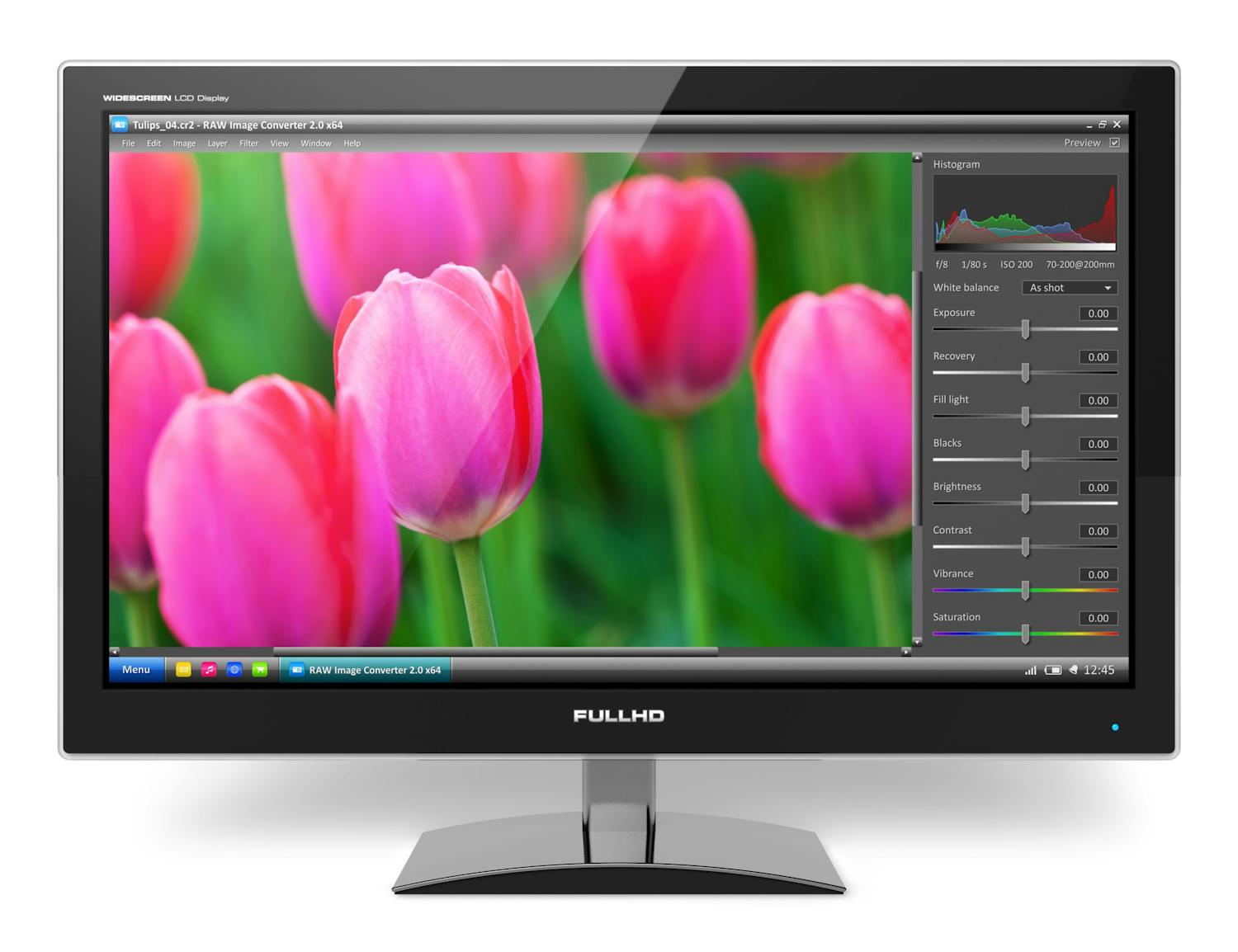Blomster er gode motiver å øve seg på når du vil bli en bedre fotograf, siden de som regel står stille, noe som gir deg muligheter til å teste mange forskjellige fototeknikker.
Dessverre er blomster også et av de aller mest fotograferte motivene, og derfor må du ofte behandle bildene litt etterpå hvis de virkelig skal imponere.
Her får du fire steg som gjør at de kjedelige blomsterbildene dine får mer liv og farge.
1. Skaff deg det beste utgangspunktet
Når du har vært på fototur og kommer hjem med mange bilder, må du aller først velge det perfekte bildet du vil jobbe videre med.
Uansett hvilket bildebehandlingsprogram du bruker, legger du inn alle bildene i programmet. Dermed får du best mulig oversikt.
I programmer som ACDSee, Photoshop, Lightroom og Photoshop Elements kan du enkelt få oversikt ved å bla deg mellom miniatyrbildene i fotobiblioteket i programmet.
> Les også: 3 redigeringstips gir deg flotte naturbilder på noen få sekunder
2. Jobb med store flater
Uansett hvilket bildebehandlingsprogram du arbeider i, begynner du med de grunnleggende og store justeringene.
Velg fargetemperatur, kontrast og eksponering slik at lyset blir akkurat slik du vil ha det.
De fleste programmene viser et histogram øverst i redigeringsmodulen når du drar i de forskjellige skyveknappene.
Pass på at markeringene i histogrammet ikke legger seg helt ute på høyre eller venstre side.
Dermed sørger du for at du ikke mister noen detaljer i verken de lyseste eller mørkeste områdene av blomsterbildet.
> Se videoen: Slik fjerner du bildebrikkestøv med Lightroom.
3. Rediger små, avgrensede områder i bildet
Når du er fornøyd med de store flatene i bildet, blir det enklere å gå inn og gjøre små og lokale endringer der du gir blomstene fyldigere farger.
I de fleste bildebehandlingsprogrammer kan du gjøre dette ved hjelp av skyveknappene Saturation og Vibrance.
Når du flytter begge skyveknappene mot høyre, blir alle fargene i bildet fyldigere og sterkere.
Hvis du vil at bare blomstene skal få en fyldigere farge, kan du velge verktøyet som ofte heter Brush Selection Tool eller Adjustment Brush.
Når du har valgt dette verktøyet, kan du gjøre små endringer uten å påvirke hele bildet.
> Les også: Slik får du optimal kontrast i bildene dine
4. Fjern urenheter i bildet
Det siste steget handler om å fjerne små urenheter og andre forstyrrende elementer i bildet ditt.
Funksjonen heter ofte noe slikt som Spot Removal eller Spot Healing Brush Tool.
Her kan du enkelt markere små områder du vil fjerne i bildet ditt.
De fleste programmene erstatter det markerte området når du har valgt verktøyet og klikker med musen.
Alt gjøres ved hjelp av kunstig intelligens, og hvis du ikke er fornøyd med programmets løsning kan du raskt markere området igjen og få en ny løsning på hvordan flekker og urenheter kan bli fjernet.
> Les også: Lær om individuelle fargeendringer i Lightroom-skolen.